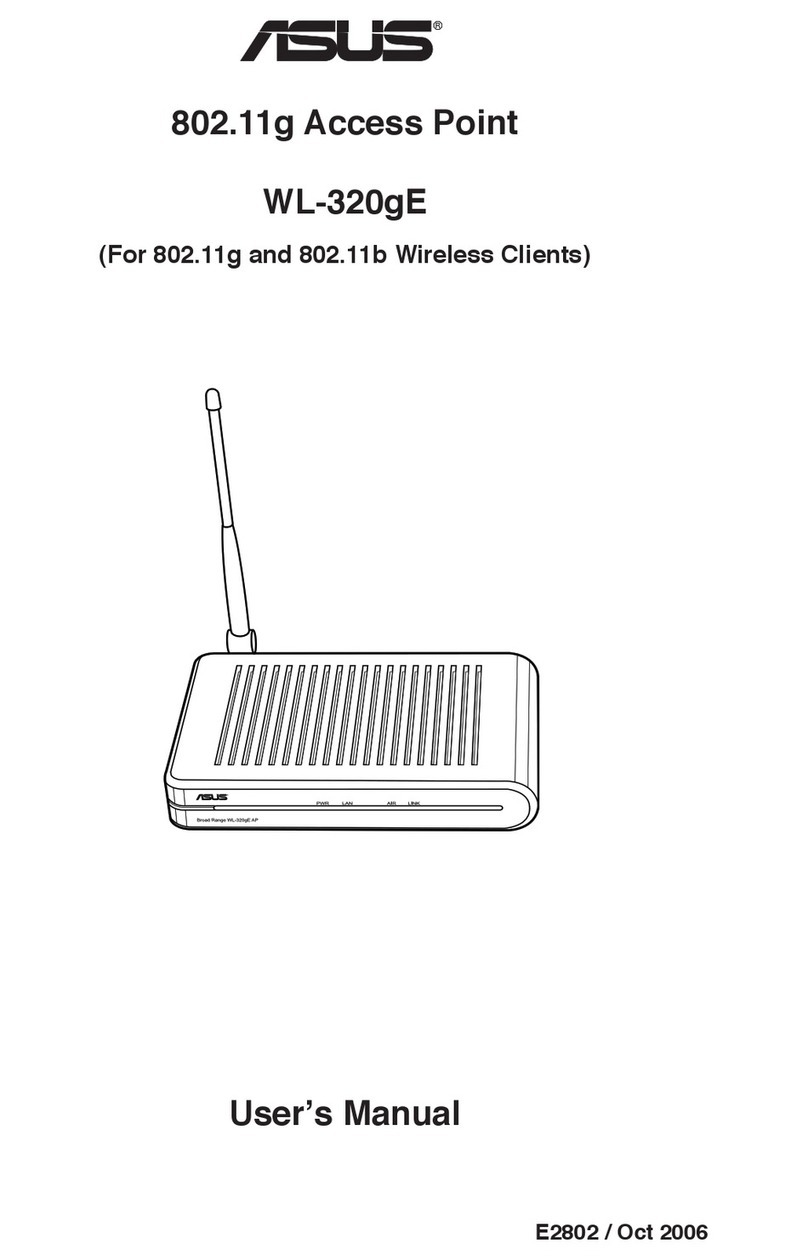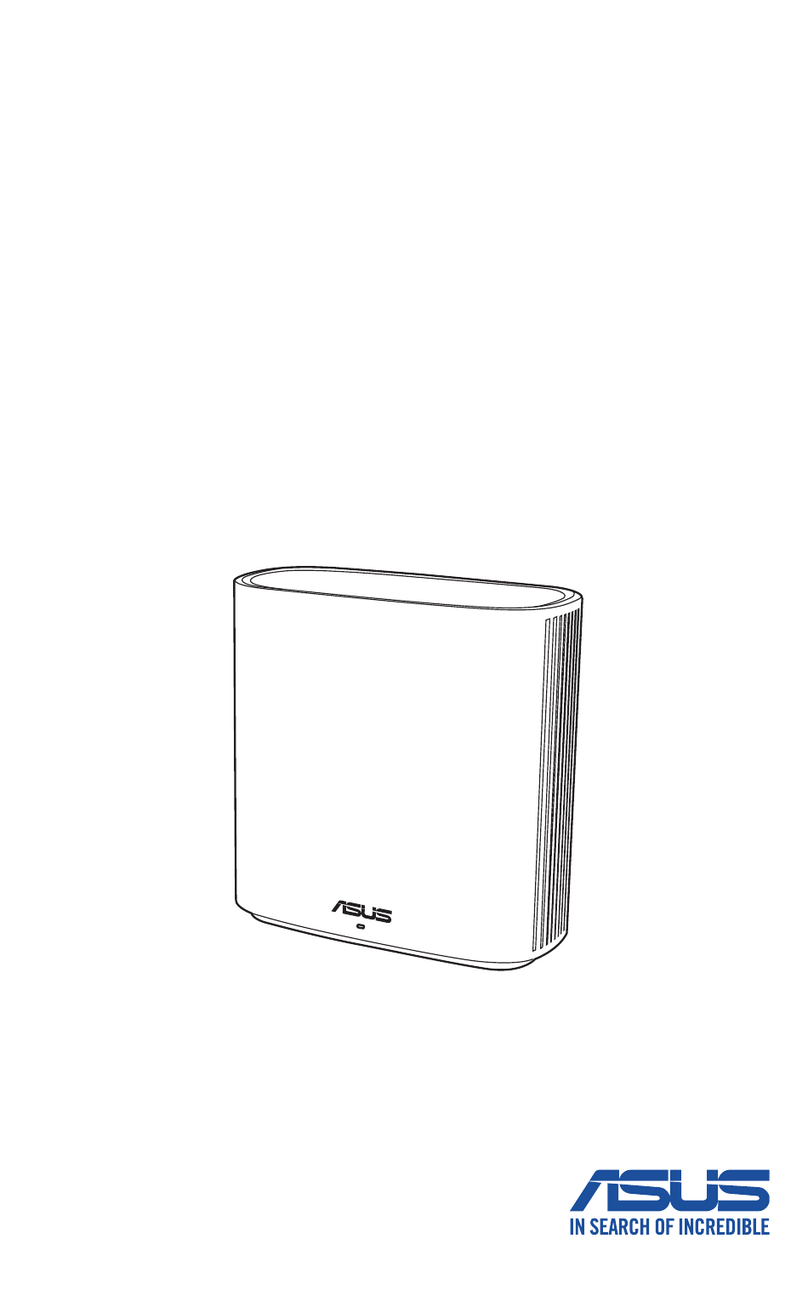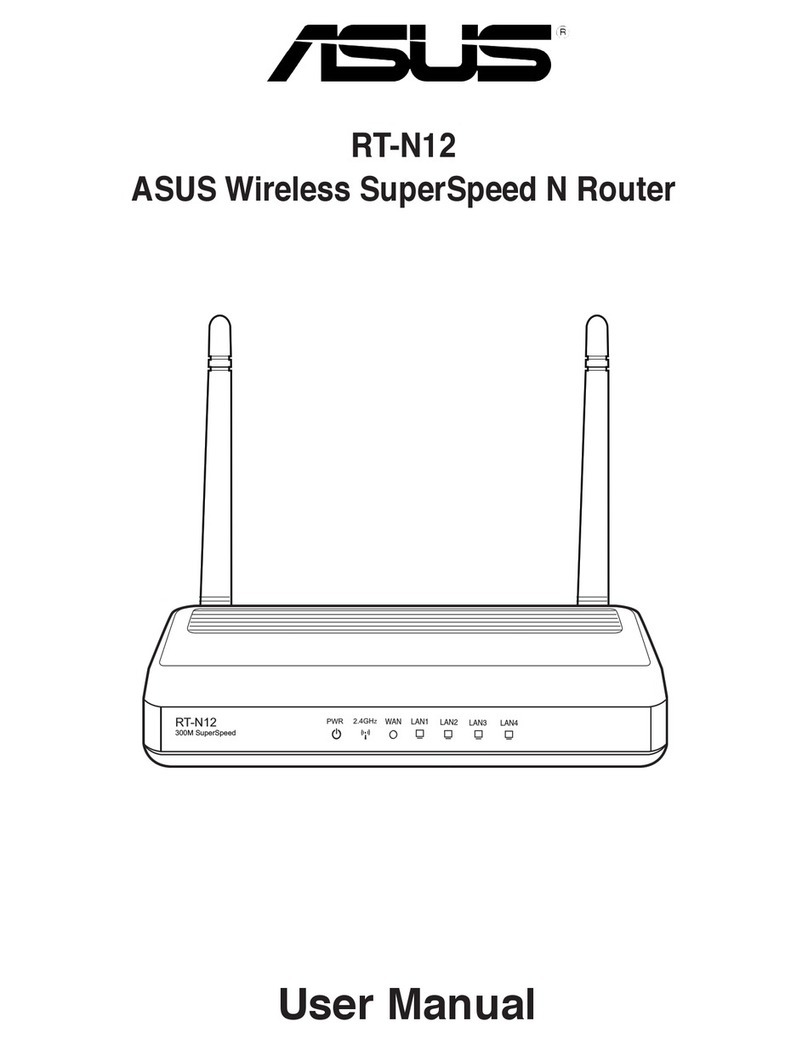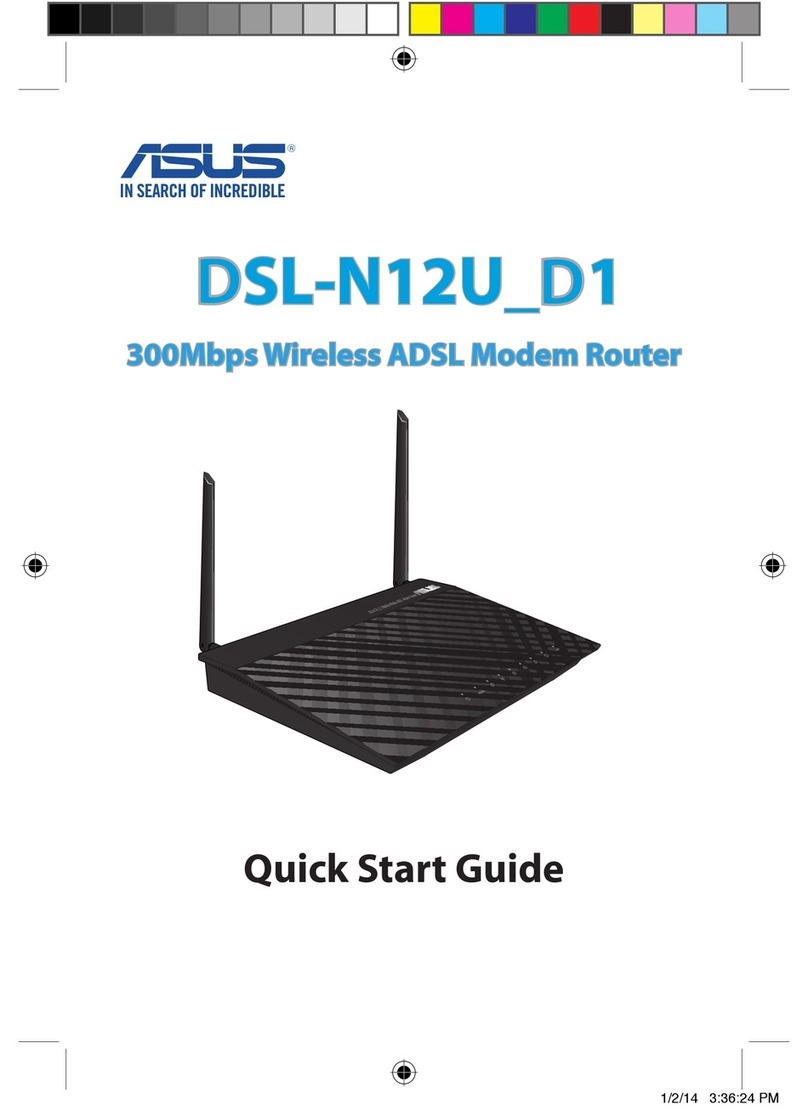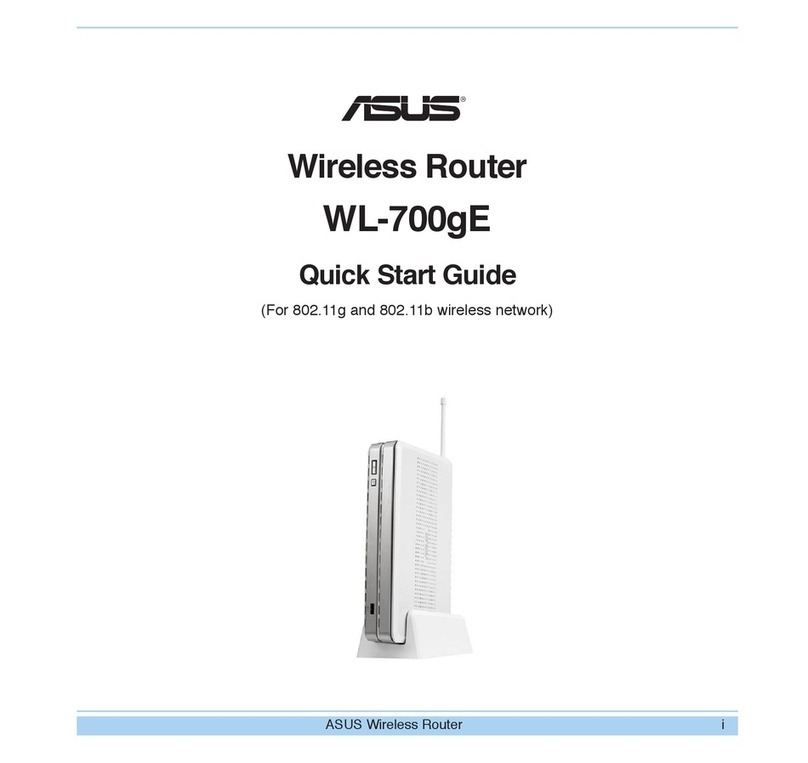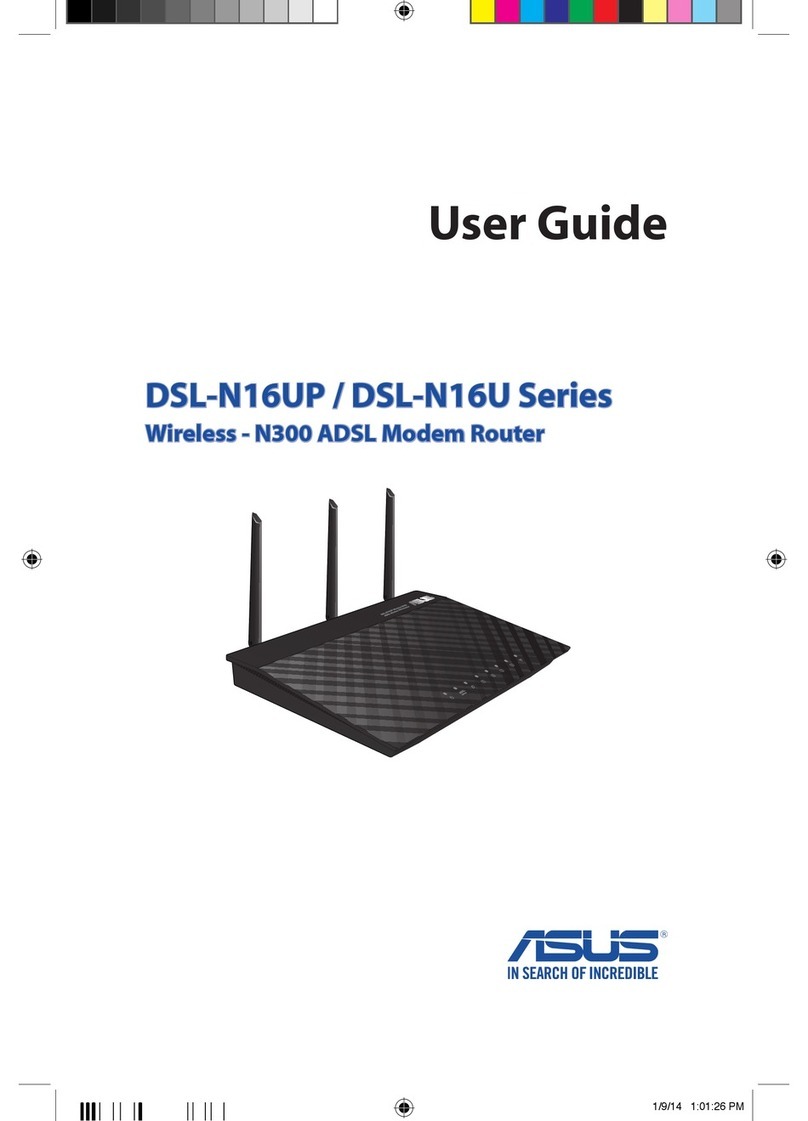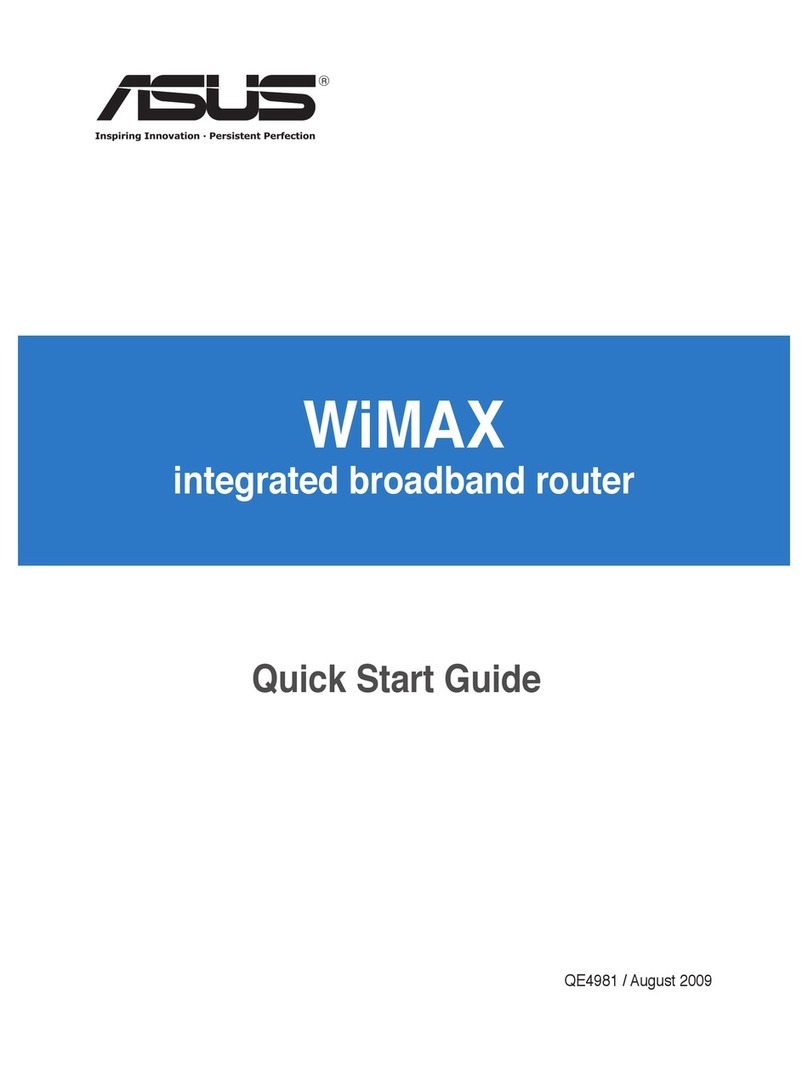WL-500gP V2 Wireless Router Quick Start Guide
3
English
TheASUSWL-500gPV2WirelessRoutercanmeetvariousworkingscenarioswithproper
conguration.Thedefaultsettingsofthewirelessroutermayneedchangesoastomeetyour
individualneeds.Therefore,beforeusingtheASUSWirelessRouter,checkthebasicsettingsto
makesuretheyallworkinyourenvironment.
ASUSprovidesautilitynamedEZSetupforfastwirelessconguration.Ifyouwouldliketouse
EZSetupforyourrouterconguration,refertochapter6ofusermanualinsupportCD.
Note: Wiredconnection forinitialcongurationisrecommendedtoavoidpossible
setupproblemsduetowirelessuncertainty.
1) Wired connection
TheASUSWL-500gPV2WirelessRouterissuppliedwithanEthernetcableinthepackage.
SincetheASUSWirelessRouterhasintegratedauto-crossoverfunction,therefore,youcanuse
eitherstraight-throughorcrossovercableforwiredconnection.Plugoneendofthecabletothe
LANportontherearpaneloftherouterandtheotherendtotheEthernetportonyourPC.
2) Wireless Connection
Forestablishingwirelessconnection,youneedanIEEE802.11b/gcompatibleWLANcard.Refer
toyourwirelessadapterusermanualforwirelessconnectionprocedures.Bydefault,the
SSIDofASUSWirelessRouteris“default”(inlowercase),encryptionisdisabledandopen
systemauthenticationisused.
3) Setting IP address for wired or wireless client
ToaccessWL-500gPV2WirelessRouter,youmusthavecorrectTCP/IPsettingsonyourwiredor
wirelessclients.SettheIPaddressesoftheclientswithinthesamesubnetofWL-500gPV2.
Getting IP address Automatically
TheASUSWirelessRouterintegratesDHCPserverfunctions,therefore,youcanmakeyour
PCgetIPaddressautomaticallyfromtheASUSWirelessRouter.
Note: Beforerebooting yourPC,switchONthe
wirelessrouterandmakesuretherouterisready.
Setting up IP address Manually
TosetIPaddressmanually,youneedtoknowthedefault
settingsoftheASUSWirelessRouter:
• IPaddress192.168.1.1
• SubnetMask255.255.255.0
Getting started